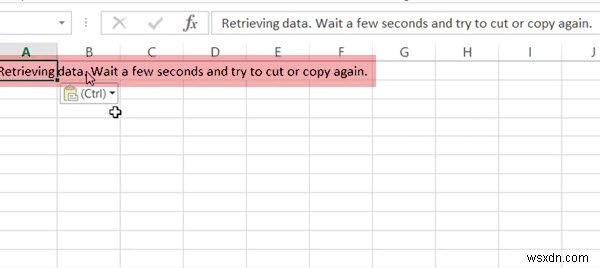엑셀 Excel Web App, Excel Online 또는 Office 365를 통해 온라인으로 사용할 수 있습니다. 때때로 온라인 버전에서 컴퓨터의 다른 항목으로 데이터를 복사하려고 하면 "데이터 검색 중입니다. 잠시 기다렸다가 시도하십시오. 다시 자르거나 복사하기 .”
Excel 파일의 온라인 버전을 열면 OS의 임시 영역에 자체 복사본이 유지됩니다. 변경할 때마다 온라인 버전과 동기화됩니다. 마찬가지로 복사 또는 잘라내기를 수행할 때 유효성 검사를 시도합니다. 온라인 버전으로 확인할 수 없으면 작업을 보류합니다. 그래서 오류가 발생합니다.
데이터를 가져오는 중입니다. 잠시 기다렸다가 잘라내거나 다시 복사해 보세요.
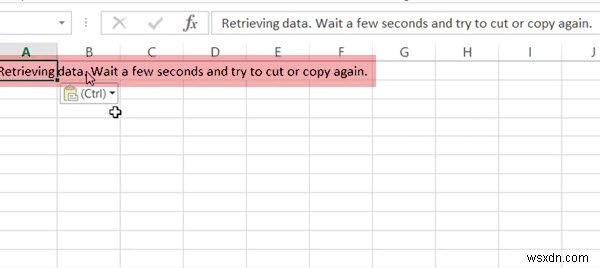
이 오류가 발생하는 이유를 알았으니 수정하지 않으면 오류를 우회할 수 있는 가능한 솔루션을 살펴보겠습니다.
1] 오프라인 사본 다운로드
파일> 다른 이름으로 저장> 사본 다운로드를 클릭합니다. 컴퓨터에 파일 사본이 다운로드됩니다. 그런 다음 파일에서 텍스트를 편집하고 복사하여 아무 곳에나 붙여넣을 수 있습니다. Office 365 구독이 있는 경우 Microsoft Office 애플리케이션을 사용하여 오프라인으로 작성하고 온라인 버전과 동기화할 수 있습니다. 동일한 Microsoft 계정을 사용해야 합니다.
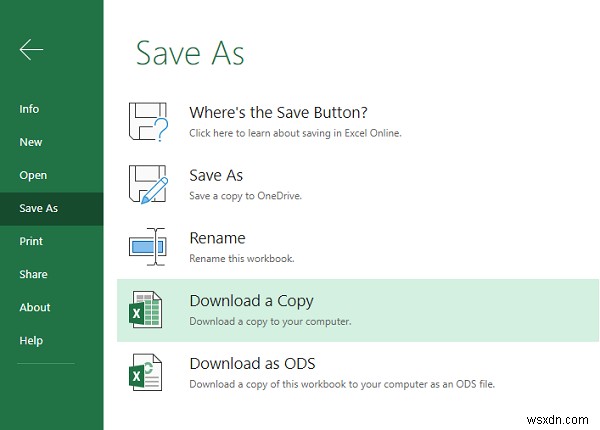
참고: Office 365 구독이 없더라도 Microsoft Store에서 모바일 버전의 Excel을 다운로드할 수 있습니다. 파일에서 데이터를 읽고 복사할 수 있습니다. 다른 방법은 파일을 Google 스프레드시트로 가져온 다음 거기에서 데이터를 복사하는 것입니다.
2] 텍스트 선택 해제
파일을 다운로드하지 않으려면 선택한 항목을 선택 취소하고 잠시 기다리면 됩니다. Excel 파일이 동기화되면 다시 복사를 시도할 수 있습니다. 작동해야 합니다.
3] 브라우저 탭을 닫고 다시 엽니다 / 다른 브라우저에서 엽니다.
온라인 버전이기 때문에 수정하면 오류 메시지가 표시되지 않는 한 즉시 다시 동기화됩니다. 따라서 잃을 것이 없으면 파일이 열려 있던 탭을 닫으십시오. 그런 다음 파일 위치를 다시 방문하여 파일을 다시 엽니다. 작동하지 않는 경우 다른 브라우저를 사용해 볼 수도 있습니다.
이 기술 시대에는 파일을 여는 데 사용할 수 있는 솔루션이 많이 있습니다. 따라서 파일을 여는 것뿐이라면 여러 응용 프로그램이 있습니다. 하나가 작동하지 않으면 다른 것을 다운로드하여 작업을 완료하십시오.
이 도움말이 문제를 해결하는 데 도움이 되기를 바랍니다.